Cómo usar el iPhone 5 como temporizador
Última actualización: 14 de febrero de 2017
Aprender a usar el temporizador en el iPhone puede proporcionarle algunas formas adicionales de usar el dispositivo. Un temporizador tiene varias aplicaciones diferentes, y la facilidad con la que se puede usar en su iPhone hace que sea mucho menos tedioso que los temporizadores físicos que a menudo son engorrosos o difíciles de localizar.
Ya sea que desee ir a correr por un cierto período de tiempo o necesite un recordatorio de que es hora de hacer un ajuste en la cocina, un temporizador es una utilidad útil para tener disponible. El iPhone 5 tiene su propio temporizador, y está incluido en el dispositivo de forma predeterminada. Nuestra guía a continuación le mostrará cómo usar el iPhone 5 como temporizador navegando a través de la aplicación Reloj, donde también puede configurar sus relojes de alarma. Una vez que esté familiarizado con las capacidades de temporizador de la aplicación de reloj del iPhone, comenzará a ver todos los usos potenciales que un temporizador simple puede proporcionar en su vida diaria.
Configuración y uso del temporizador de iPhone 5
Incluso si está familiarizado con algunos de los aspectos más amigables con los medios digitales del iPhone 5, como descargar episodios de TV o guardar mensajes con imágenes en Dropbox, hay muchas actividades de baja tecnología donde los métodos más antiguos aún funcionan mejor. Y aunque es posible que ya tenga un temporizador dedicado en su hogar, la capacidad de combinar ese dispositivo con su iPhone 5, que probablemente esté cerca de todos modos, simplemente simplifica todo el proceso. Lea a continuación para saber dónde se encuentra el temporizador y cómo puede usarlo.
Tenga en cuenta que las imágenes a continuación son de iOS 6, por lo que el estilo del icono de la aplicación y los menús del temporizador se verán diferentes si está utilizando iOS 7 o superior. Sin embargo, el proceso para configurar un temporizador en su iPhone sigue siendo el mismo.
Paso 1: inicia la aplicación Reloj .

Abre la aplicación iPhone 5 Clock
Paso 2: toca la opción Temporizador en la parte inferior de la pantalla.

Seleccione la opción Temporizador
Paso 3: Mueva las ruedas en el centro de la pantalla para que muestren la duración del evento que necesita cronometrar. Por ejemplo, estoy configurando un temporizador para 15 minutos en la imagen a continuación.

Elige la cantidad de tiempo
Paso 4 (opcional): toque el botón Cuando finaliza el temporizador y elija el sonido que desea escuchar cuando el temporizador se apaga.
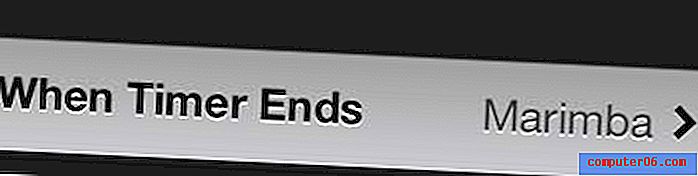
Seleccione el sonido para reproducir cuando termine el temporizador
Paso 5: toca el botón verde de Inicio para comenzar la cuenta regresiva.
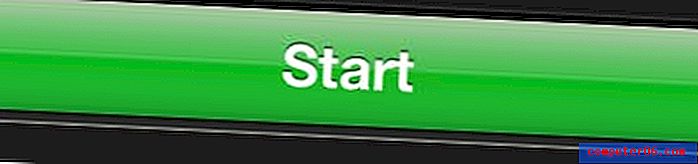
Toca el botón de Inicio
Tenga en cuenta que incluso si su teléfono está silenciado o en silencio, la alarma del temporizador seguirá sonando.
¿Es incorrecta la hora que se muestra en el reloj de su iPhone? Aprende cómo cambiar a hora automática en el iPhone para que el dispositivo se actualice automáticamente si cambias de zona horaria o cuando se produce el horario de verano.



